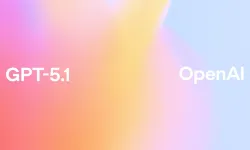Günümüzde çalışma alanınızı genişletmek ve verimliliğinizi artırmak için dizüstü bilgisayarınıza iki monitör bağlamak harika bir fikir olabilir. Ancak, bu işlemin nasıl yapılacağına dair bilgi sahibi değilseniz, biraz kafa karıştırıcı olabilir. Endişelenmeyin! Bu rehberde, dizüstü bilgisayarınıza iki monitörü nasıl bağlayabileceğinizi adım adım anlatacağız.

Neden İki Monitör Kullanmalısınız?
İki monitör kullanmanın birçok avantajı vardır. Bu avantajlardan bazıları şunlardır:
- Artan Verimlilik: Aynı anda birden fazla uygulamayı veya dosyayı görüntüleyebilir, çoklu görevleri daha kolay yönetebilirsiniz.
- Daha İyi Çalışma Alanı: Geniş bir çalışma alanına sahip olarak, projelerinizi daha rahat bir şekilde organize edebilirsiniz.
- Daha Az Geçiş: Pencereler arasında geçiş yapma ihtiyacını azaltarak, zaman kazanabilirsiniz.

Gereken Donanım Nedir?
Başlamadan önce ihtiyacınız olan birkaç şey var:
- Dizüstü Bilgisayar: HDMI, DisplayPort, USB-C veya Thunderbolt bağlantı noktalarından en az birine sahip olmalı.
- İki Monitör: HDMI, DisplayPort veya VGA girişlerine sahip olmalı.
- Kablolar: Monitörlerin ve dizüstü bilgisayarın desteklediği bağlantı türüne uygun kablolar (HDMI, DisplayPort, VGA, USB-C).
- Adaptörler: Eğer dizüstü bilgisayarınızda gerekli bağlantı noktaları yoksa, uygun adaptörlere ihtiyacınız olabilir.
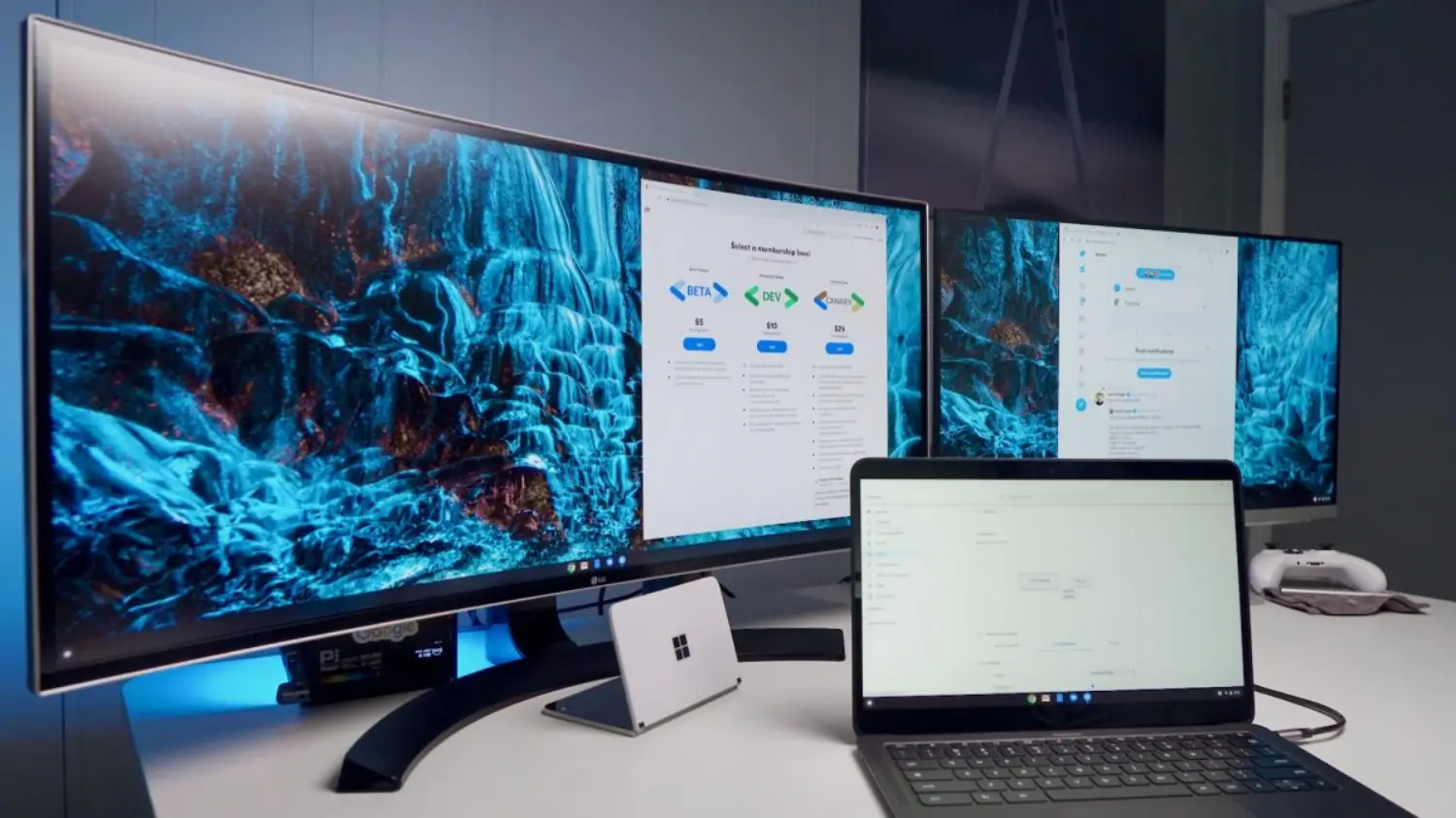
Adım Adım Kurulum Rehberi
1. Dizüstü Bilgisayarınızı Hazırlayın:
- Dizüstü bilgisayarınızın güncel ve gerekli sürücülerin yüklü olduğundan emin olun.
2. Monitörleri Bağlayın:
- Birinci Monitör: HDMI, DisplayPort, VGA veya USB-C kablosunu kullanarak birinci monitörü dizüstü bilgisayarınıza bağlayın.
- İkinci Monitör: Eğer dizüstü bilgisayarınızda yeterli bağlantı noktası yoksa, bir USB-C veya Thunderbolt hub kullanarak ikinci monitörü bağlayabilirsiniz.
3. Görüntü Ayarlarını Yapın:
- Monitörleri bağladıktan sonra, dizüstü bilgisayarınızda sağ tıklayarak "Ekran Ayarları" seçeneğini seçin.
- "Çoklu ekranlar" bölümünde "Bu ekranı uzat" seçeneğini seçin. Bu, iki monitörün bağımsız olarak çalışmasını sağlar.
- Monitörlerin yerleşimini ayarlayarak, ekranlar arasında nasıl geçiş yapacağınızı belirleyin.
4. Adaptör Kullanımı:
- Eğer dizüstü bilgisayarınızda sadece bir HDMI portu varsa, ikinci monitör için USB-C to HDMI adaptör veya DisplayPort adaptör kullanabilirsiniz.
5. Gerekli Ayarlamaları Yapın:
- Her monitör için çözünürlük ve ölçeklendirme ayarlarını yaparak, en uygun görüntü kalitesini elde edin.
- Monitörlerin hizalamasını ve konumlarını ekran ayarlarından düzenleyin.

İpuçları ve Püf Noktaları
- Hub veya Dock Kullanımı: Birden fazla monitör bağlantısı için USB-C veya Thunderbolt hub/dock kullanmak işinizi kolaylaştırabilir.
- Görüntü Kalitesi: Her iki monitörün de aynı çözünürlüğe sahip olmasına dikkat edin, böylece daha uyumlu bir çalışma alanı yaratabilirsiniz.
- Kablosuz Seçenekler: Kablosuz HDMI adaptörleri kullanarak da monitörlerinizi bağlayabilirsiniz, ancak bu seçenek genellikle daha pahalıdır.